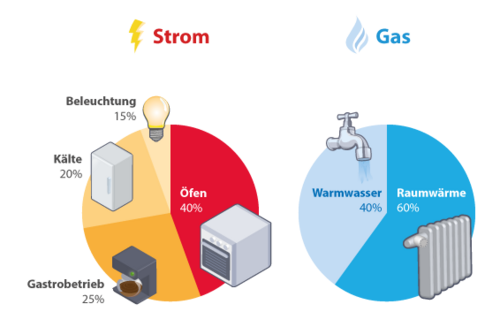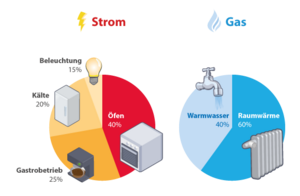3.11.1.1 Abbildungen mit Seiteneditor einfügen
Abbildung für das Medienverzeichnis anlegen[]
Im Seiteneditor, zu finden im Untermenue LOOP, lässt sich eine Abbildung als Seitenbereich eingefügen (siehe Abbildung). Diese wird besonders ausgezeichnet und enthält die Möglichkeit Titel und Beschreibung einzufügen. Auf der folgenden Seite werden die einzelnen Parameter für diesen Seitenbereich beschrieben.
Syntax:
<loop_figure title="Beispielbild: Strom Gas Verbrauch"
description="Beschreibung des Beispielbildes">
[[file:Beispielgrafik-Strom-Gas.png|500px|left|link=Bespielseite|Irgendein Text]]
</loop_figure>
Ergebnis:
Bedeutungen der Syntax in der
Möchten Sie eine auf Ihrem Computer gespeicherte Datei mit dem Seiteneditor anlegen, klicken Sie auf das Symbol Eingebettete Datei (siehe untere Abbildung). Es öffnet sich ein Auswahldialog, in dem Sie Formatoptionen wie Größe, Format, Ausrichtung und Legende angeben können.
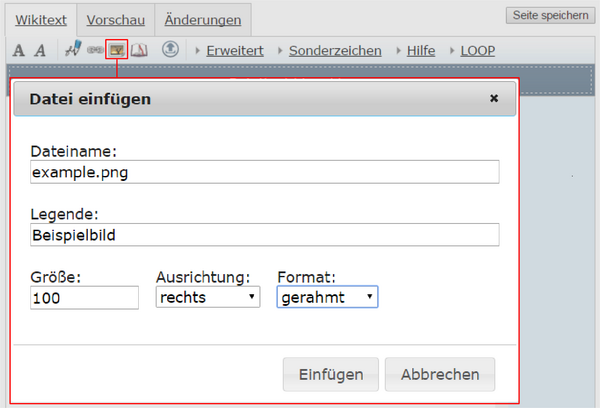
Bestätigen Sie das Fenster mit dem Button Einfügen so wird folgende Wiki-Syntax ins Bearbeitungsfenster eingesetzt.
Syntax:
[[Datei:Dateiname.Endung|Größe|Format|Ausrichtung|Legende]]
Syntax für obige Auswahl:
[[Datei:example.png|100px|gerahmt|rechts|Beispielbild]]
Ergebnis:
Selbstverständlich können Sie das Bild auch manuell mit dem obigen Code einfügen ohne auf den Editor zurückzugreifen. Nutzen Sie hierfür die oben beschriebene Wiki-Syntax und vergewissern Sie sich dass die Datei bereits hochgeladen ist.
Nutzen Sie die Option "rahmenlos" oder geben keine Format an so wird die Legende nicht angezeigt!
ZOOM-Grafiken anlegen[]
Möchten Sie eine Grafik mit einer Auflösung größer als 700 Pixeln (horizontal) optimal darstellen, fügen Sie selbige als Zoom-Grafik ein. Die Syntax lässt sich wie folgt beschreiben: [[Datei:Beispielbild.png|Breite des Vorschaubildes in Pixel|link=File:Beispielbild.png]].
Sobald auf die Grafik in LOOP geklickt wird, öffnet sich ein Overlay mit der Grafik in der originalen Auflösung.
Syntax:
[[Datei:Beispielgrafik-Strom-Gas.png|300px|link=File:Metabild_big.png]]
Es handelt sich hierbei um das Tutorial für LOOP1. Die Dokumentation für LOOP 2 wird gegenwärtig entwickelt: https://loop.eduloop.de. Viele Funktionen lassen sich ähnlich auch in LOOP2 verwenden.